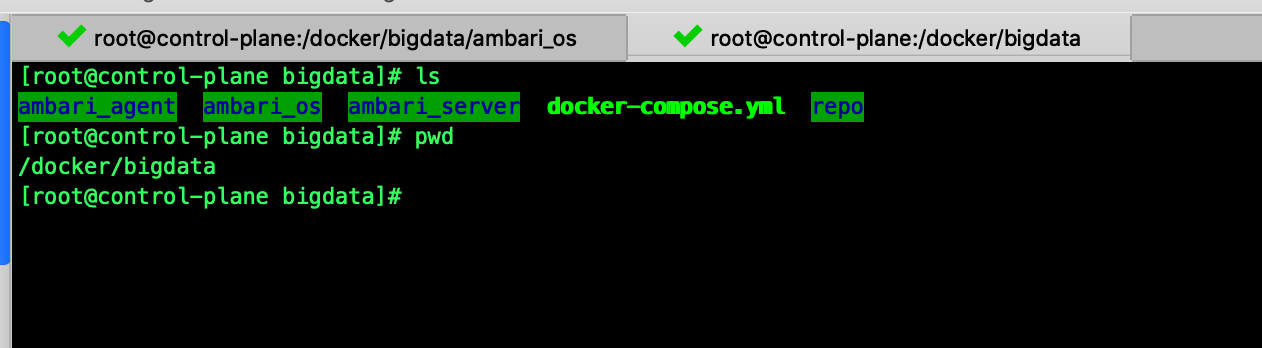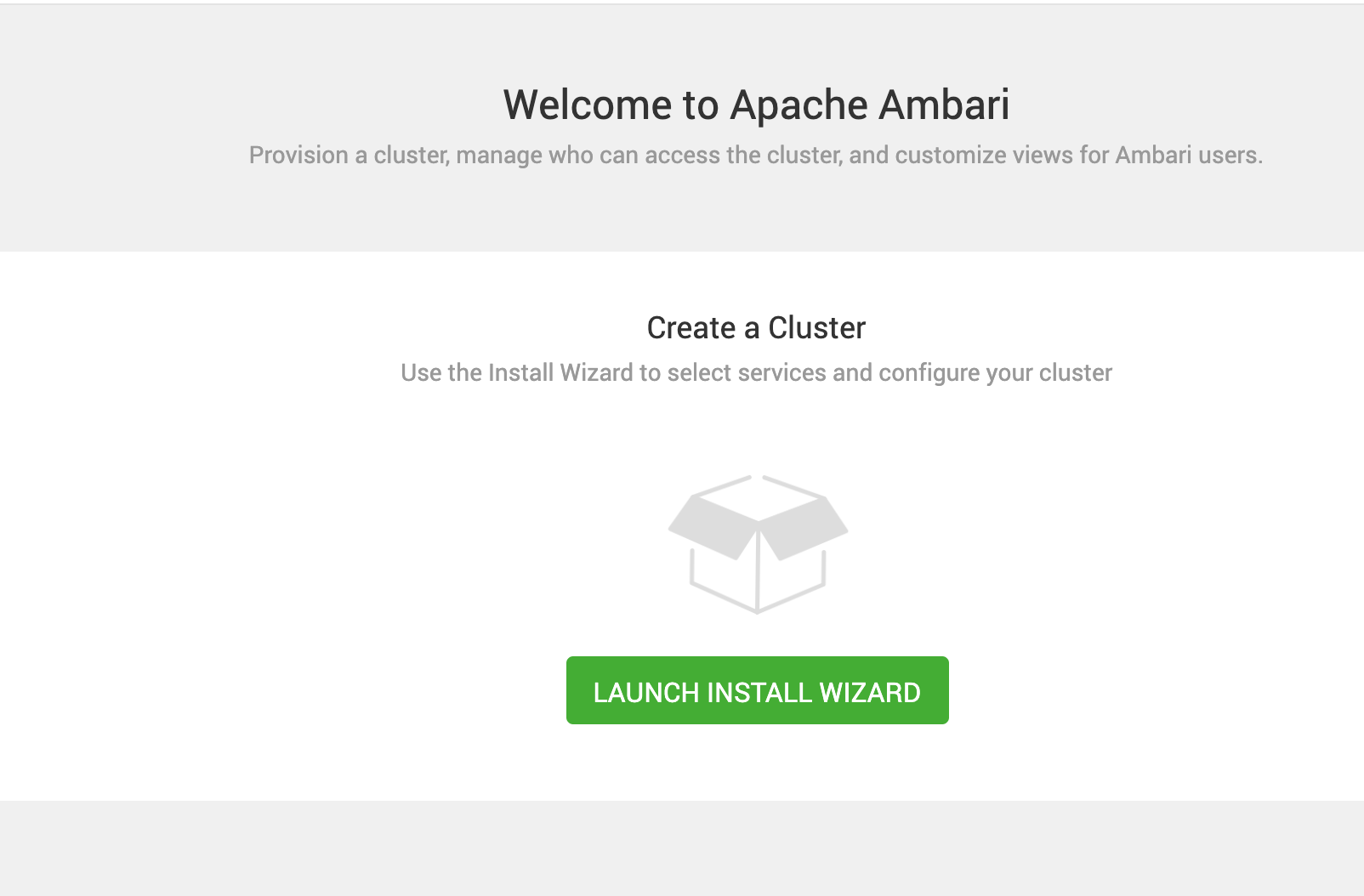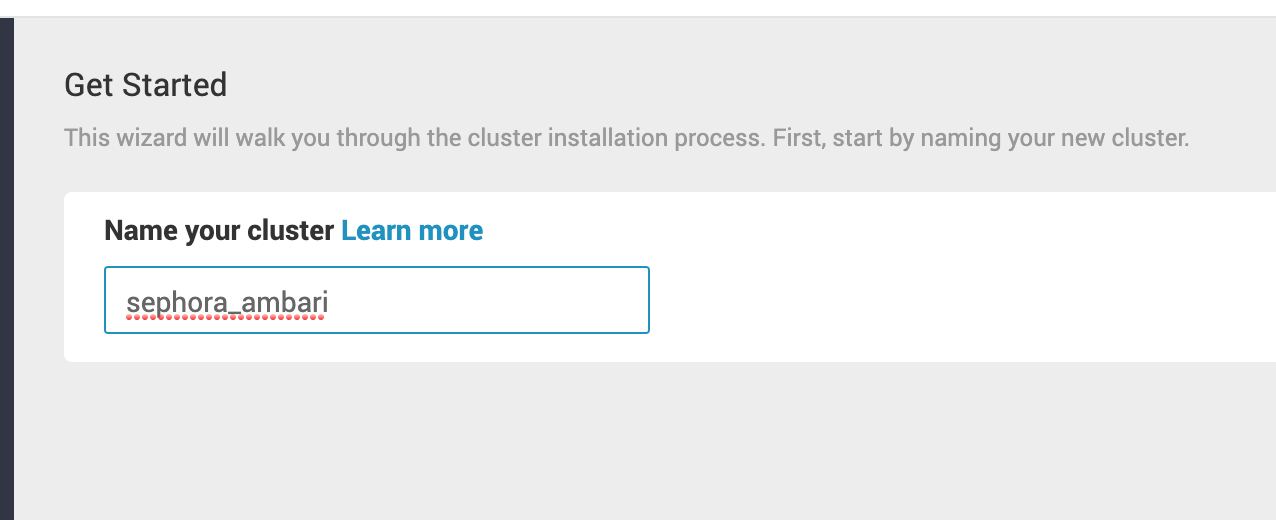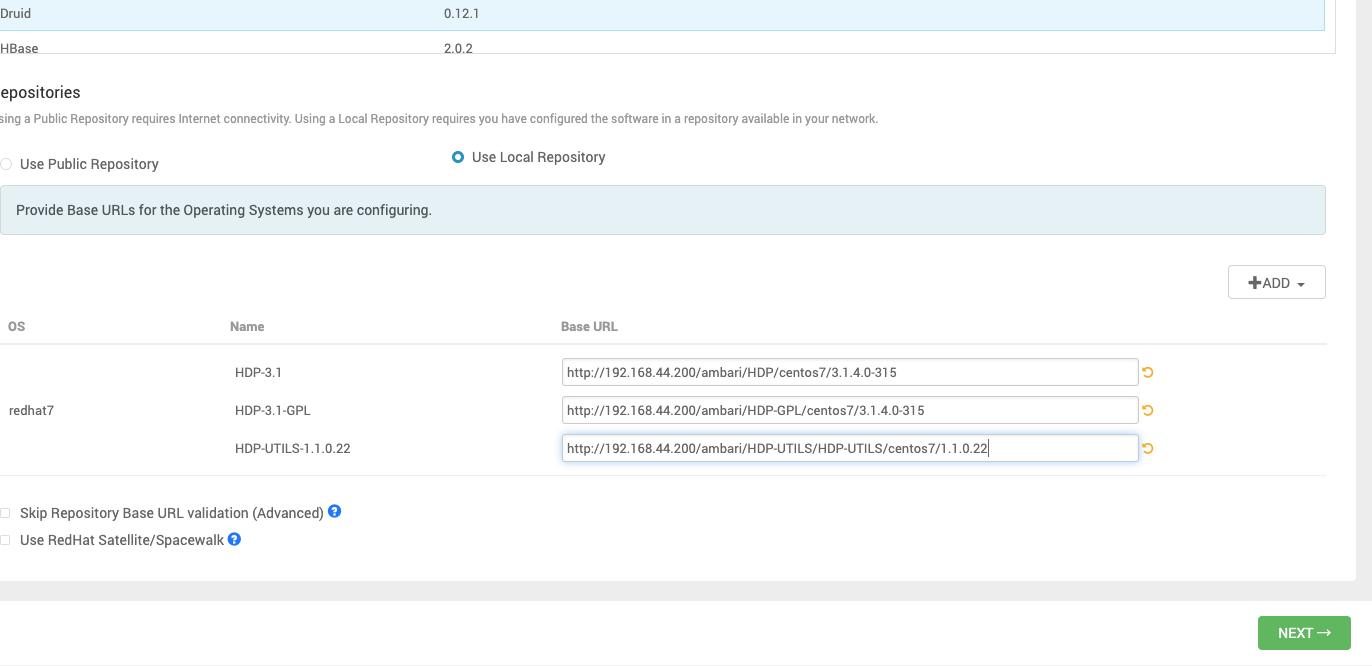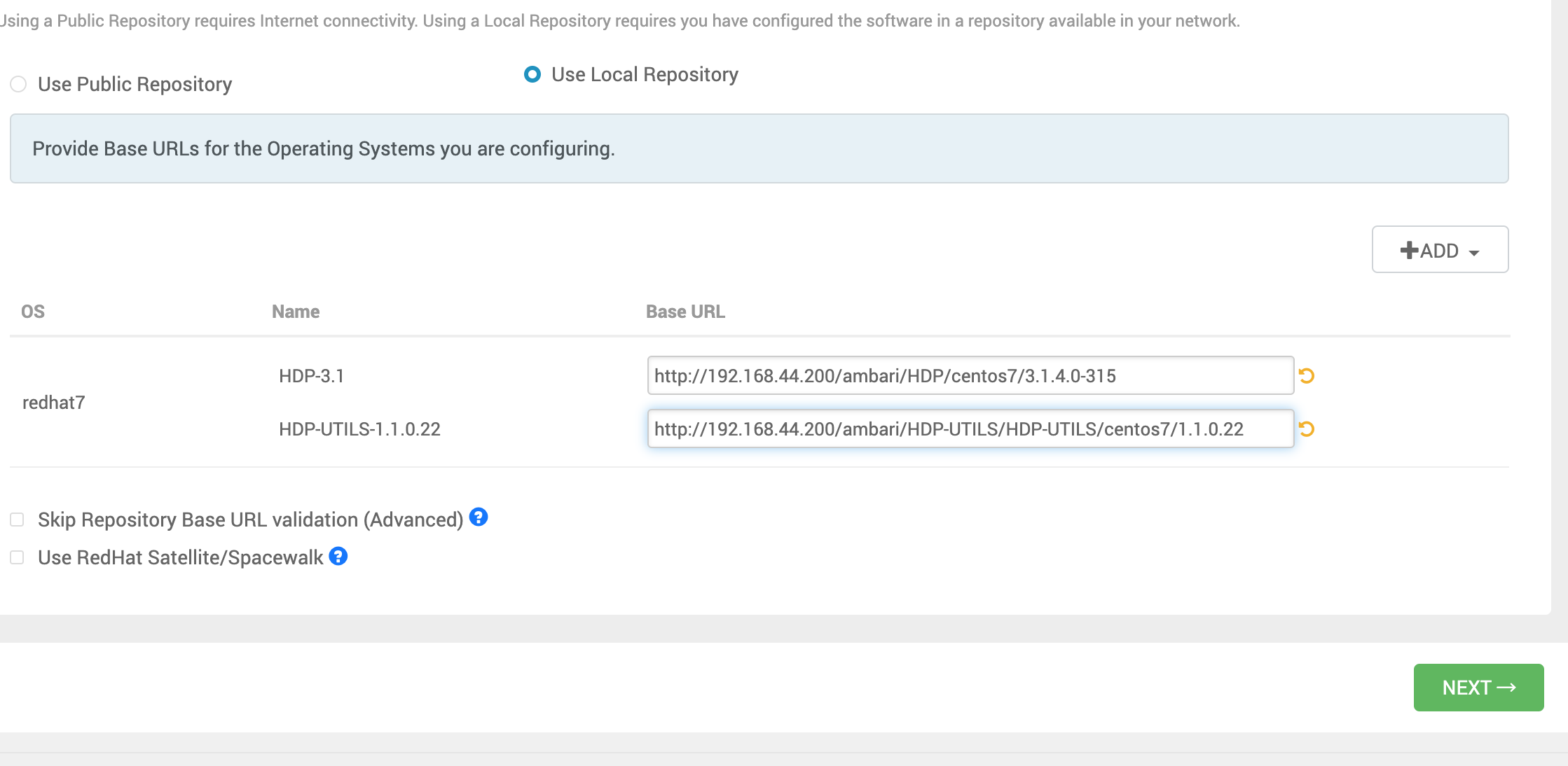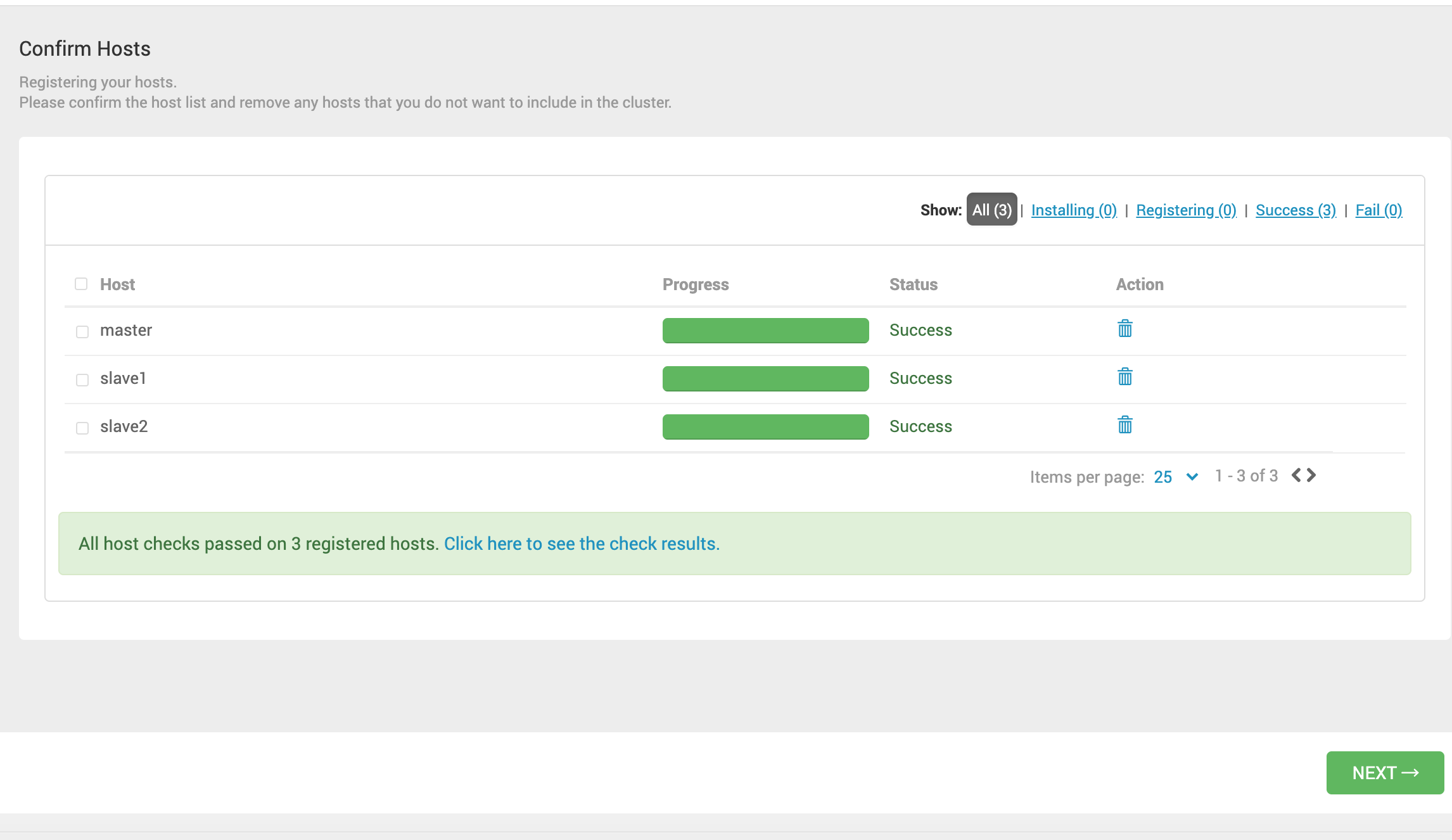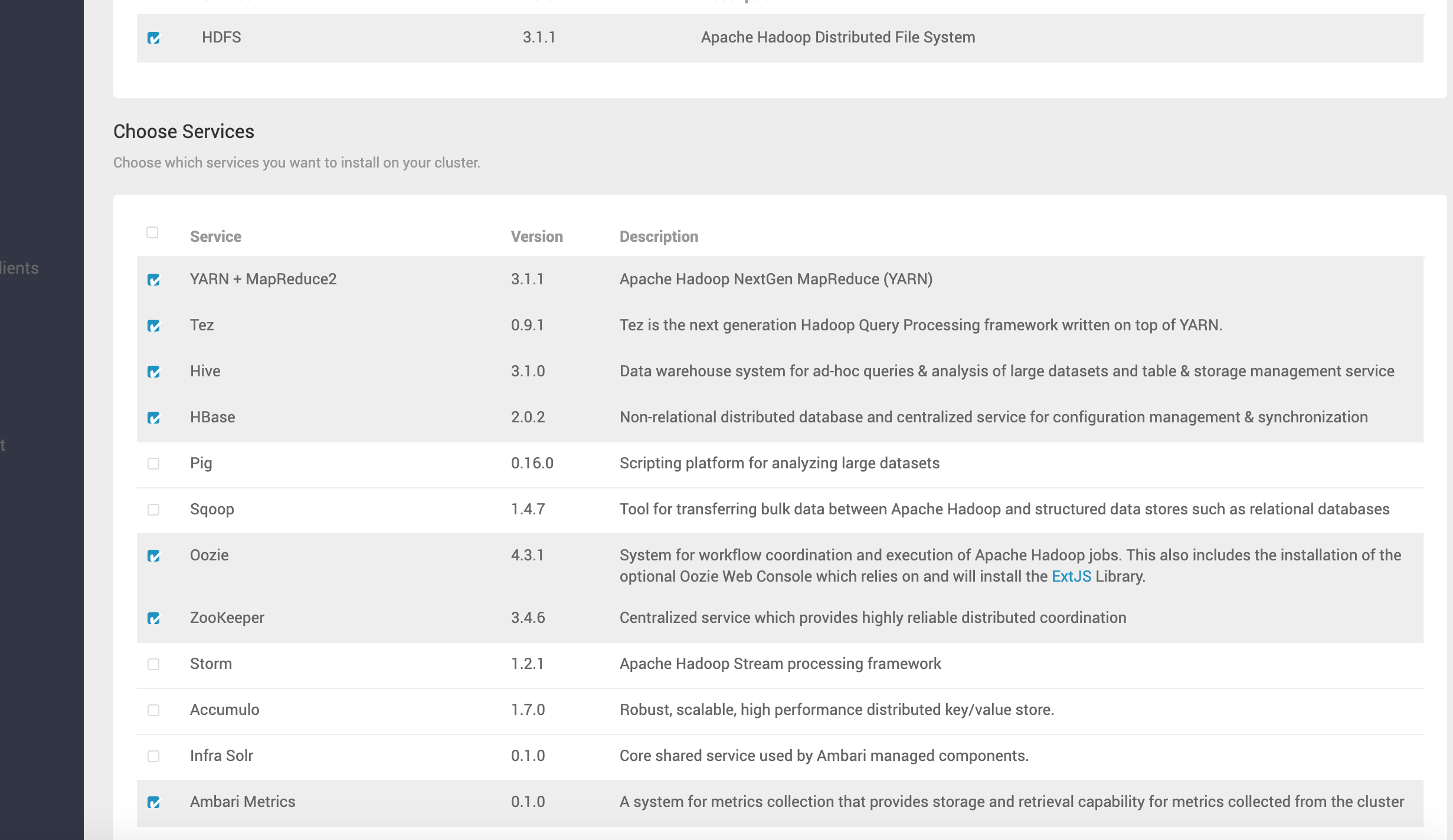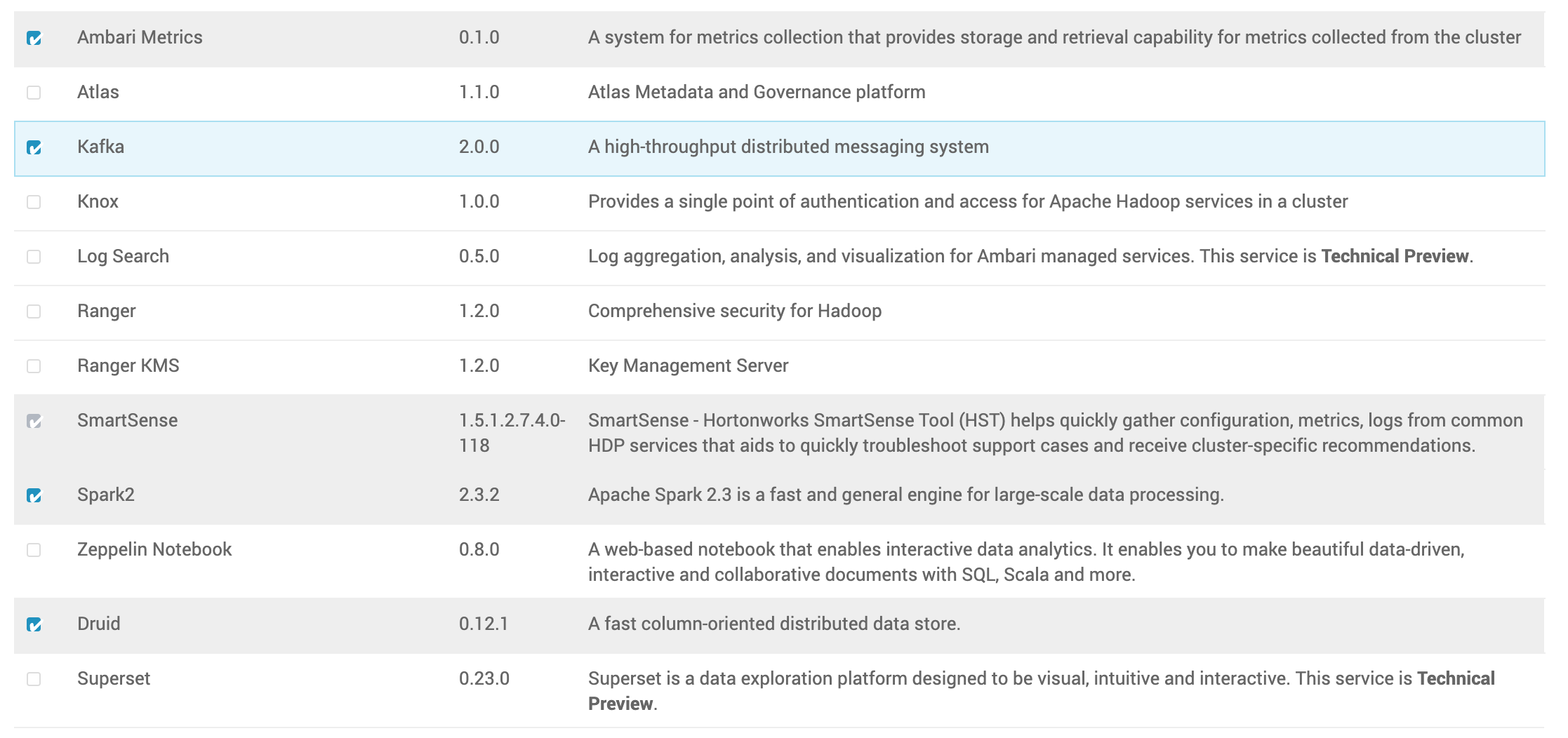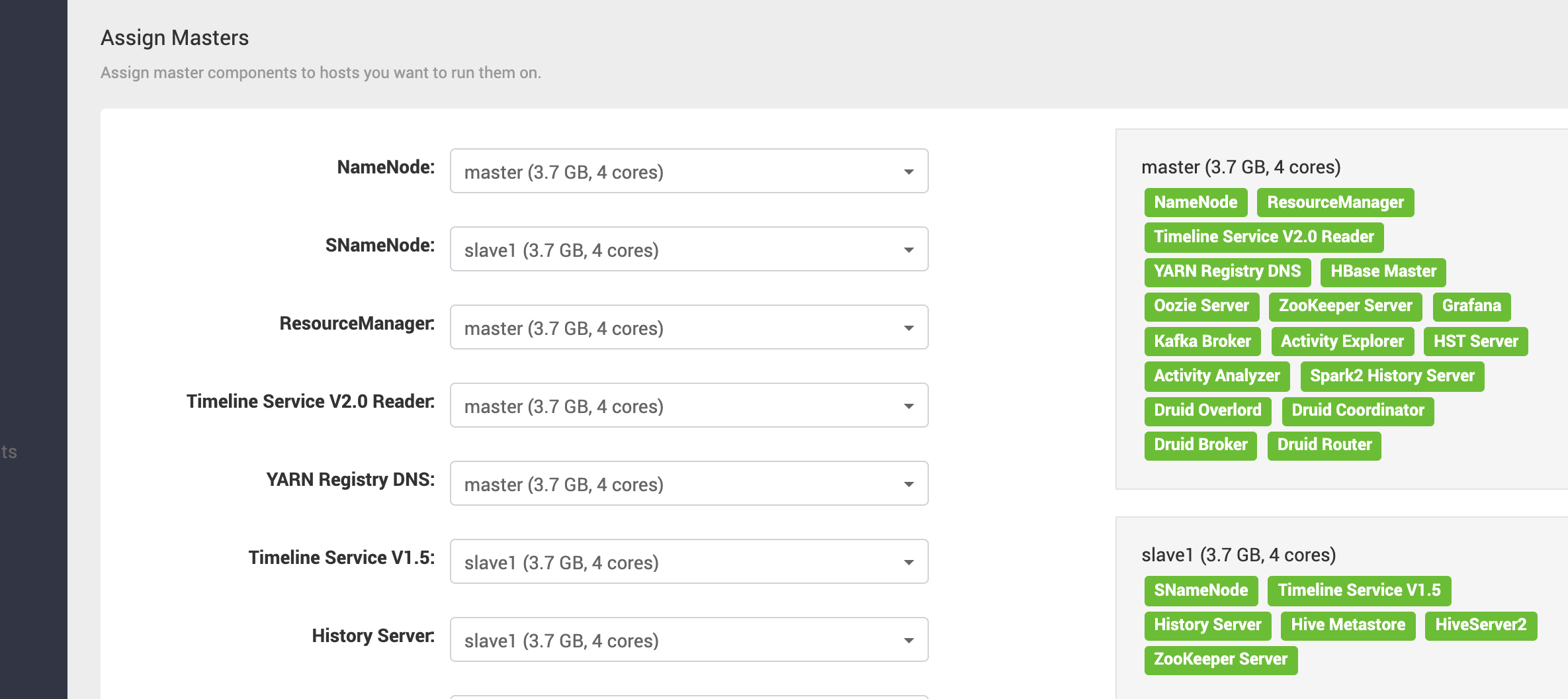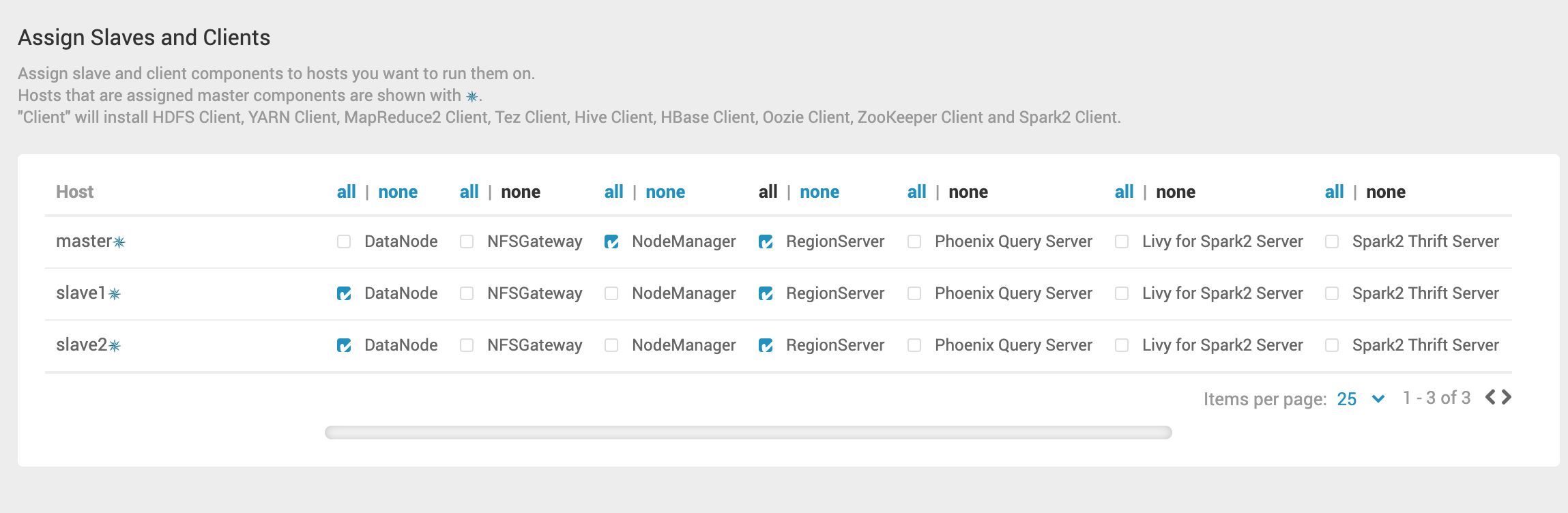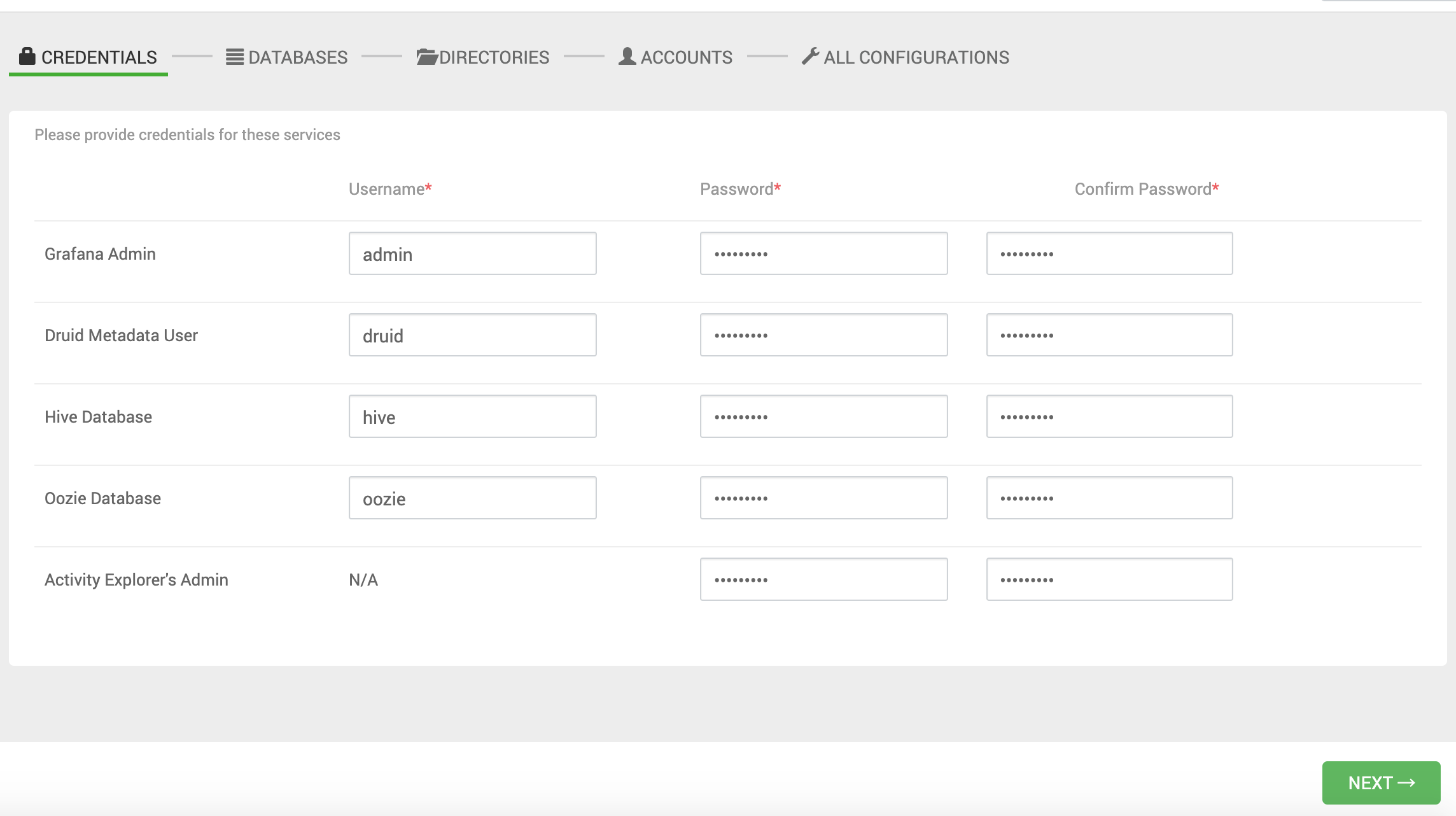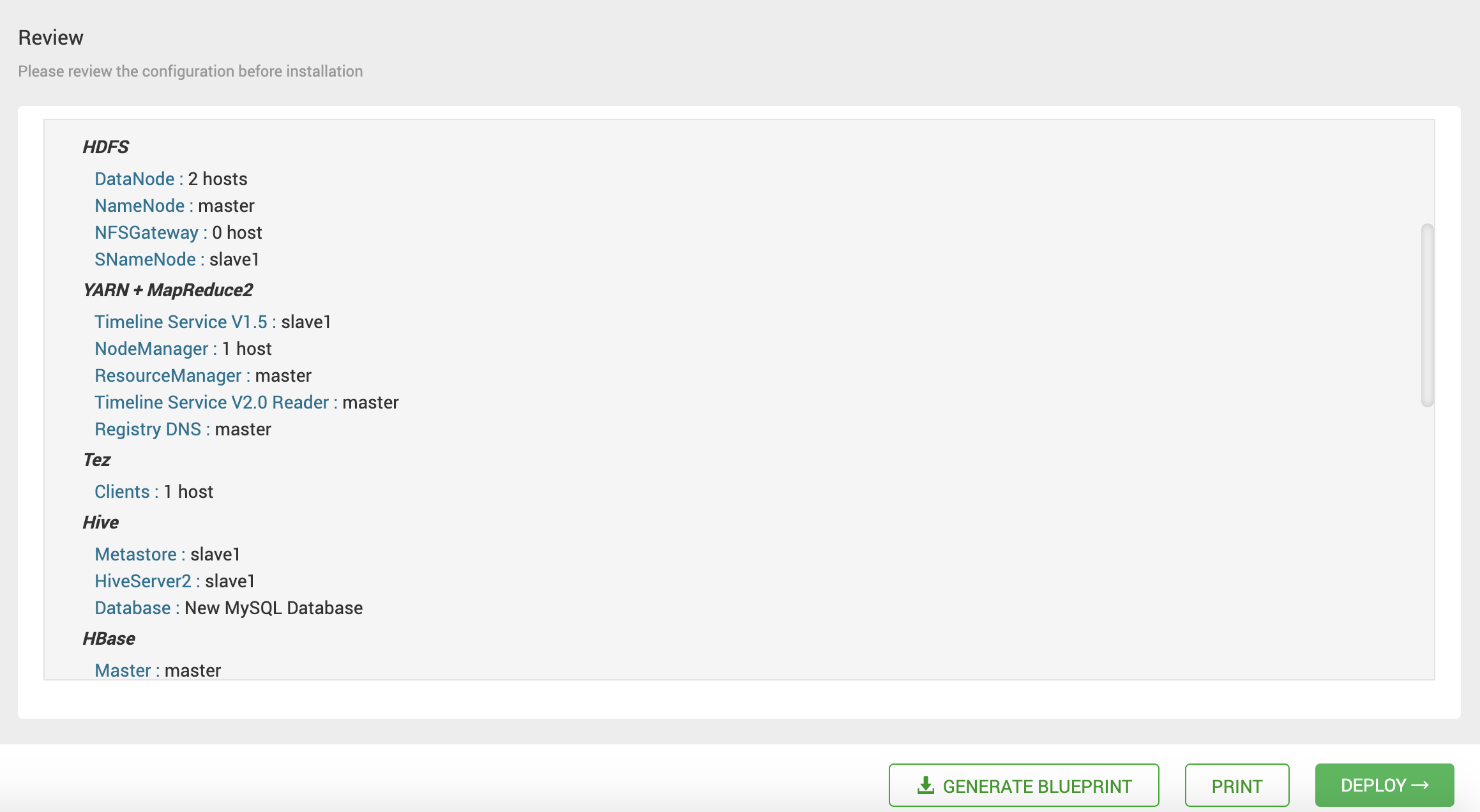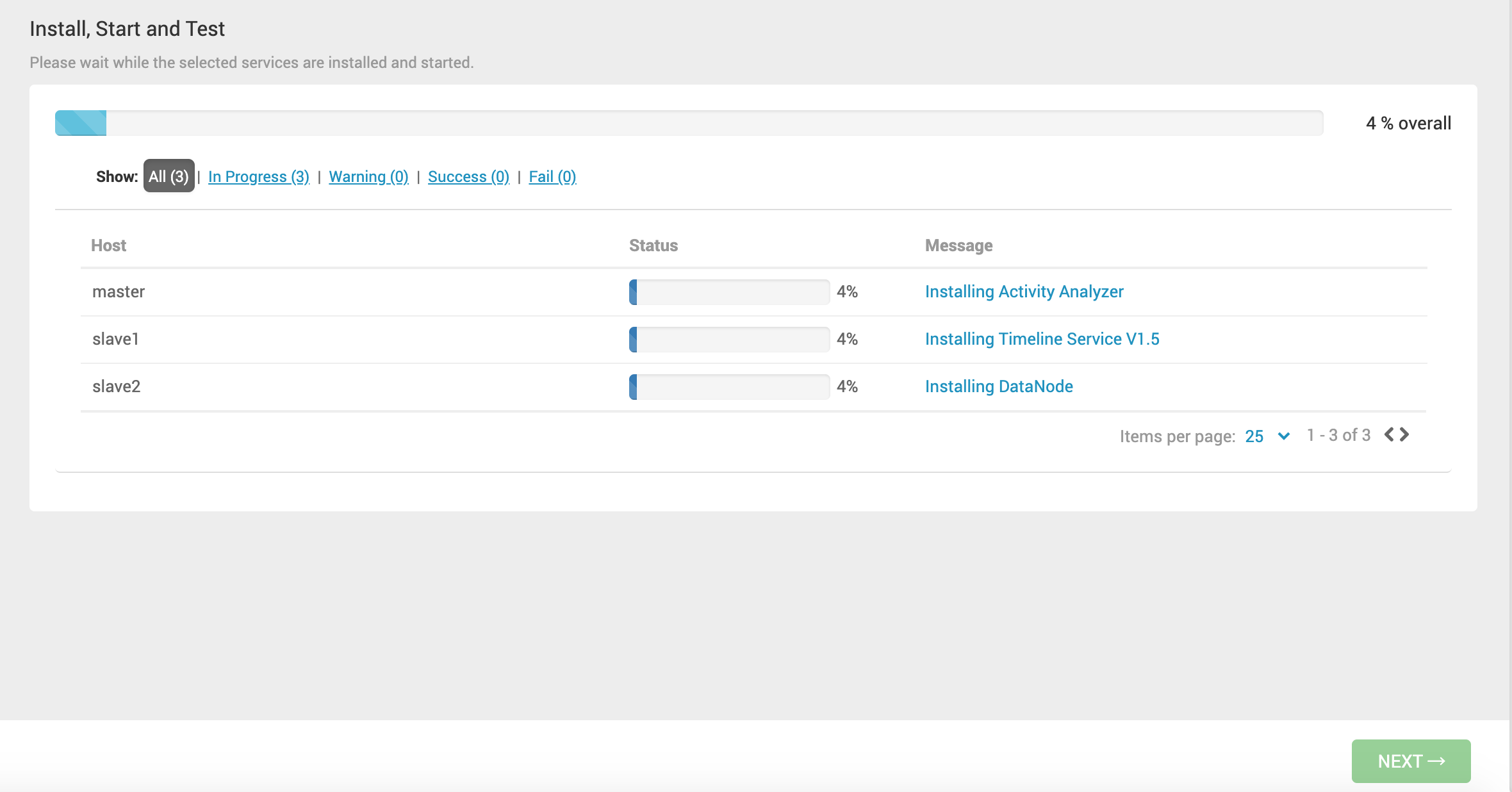前言
上一篇我们已经把镜像制作成功了,下面可以做服务编排了。本章内容主要是服务编排,以及ambari 集群组件安装。
一 服务编排
编写 vi docker-compose.yml, 这里主要是我们前面规划好的 ,三个节点,一个主节点,两个从节点。
version: '3'services:amb_master:image: "sephora/ambari_server:2.7.4"container_name: amb_masterhostname: masterprivileged: trueulimits:nproc: 65535nofile:soft: 20000hard: 40000extra_hosts:- "slave1:172.33.0.3"- "slave2:172.33.0.4"networks:ambari-net:ipv4_address: 172.33.0.2amb_agent1:image: "sephora/ambari_agent:2.7.4"container_name: amb_slave1hostname: slave1privileged: trueulimits:nproc: 65535nofile:soft: 20000hard: 40000extra_hosts:- "master:172.33.0.2"- "slave2:172.33.0.4"networks:ambari-net:ipv4_address: 172.33.0.3amb_agent2:image: "sephora/ambari_agent:2.7.4"container_name: amb_slave2hostname: slave2privileged: trueulimits:nproc: 65535nofile:soft: 20000hard: 40000extra_hosts:- "master:172.33.0.2"- "slave1:172.33.0.3"networks:ambari-net:ipv4_address: 172.33.0.4networks:ambari-net:driver: bridgeipam:driver: defaultconfig:- subnet: 172.33.0.1/24
二 启动服务
docker-compose up -d
查看运行情况
启动成功
用户秘密是 admin/admin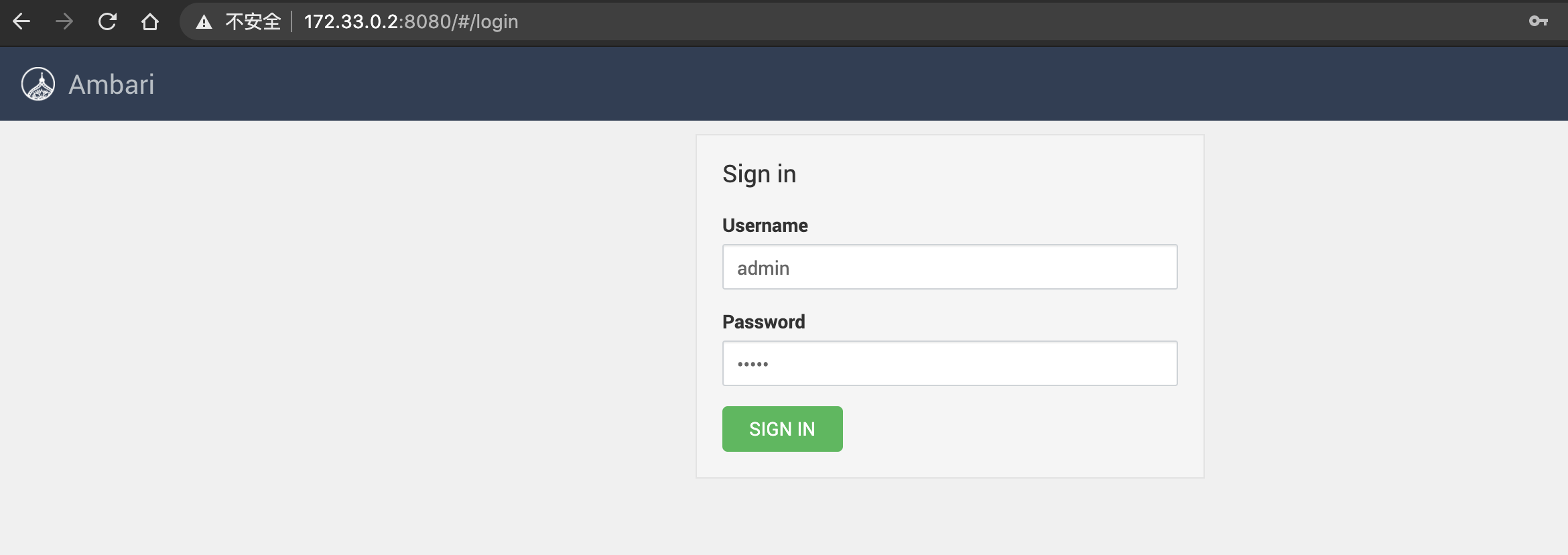
注意:有人说我为啥不能访问172.xxxx,需要配置子网路由例如:
route -n add -net 172.33.0.0/15 192.168.44.200
三 配置集群安装相关组件
3.1 setp0 start
3.2 step1 选择版本
使用本地源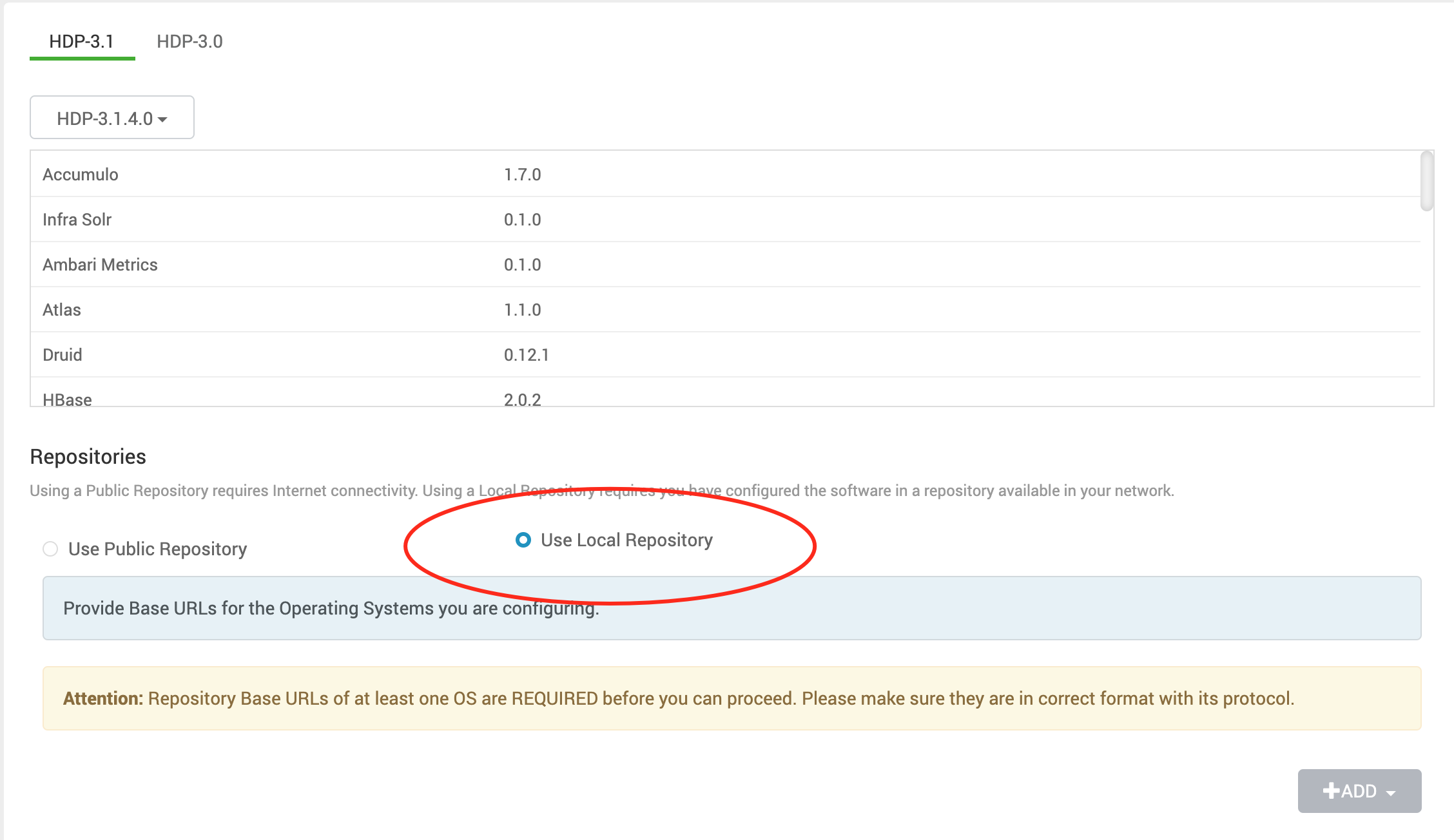
http://192.168.44.200/ambari/HDP/centos7/3.1.4.0-315
http://192.168.44.200/ambari/HDP-GPL/centos7/3.1.4.0-315
http://192.168.44.200/ambari/HDP-UTILS/HDP-UTILS/centos7/1.1.0.22
centsos7 选择 redhat7 ,其他的remove
3.3 setp2 设置集群参数
设置ssh 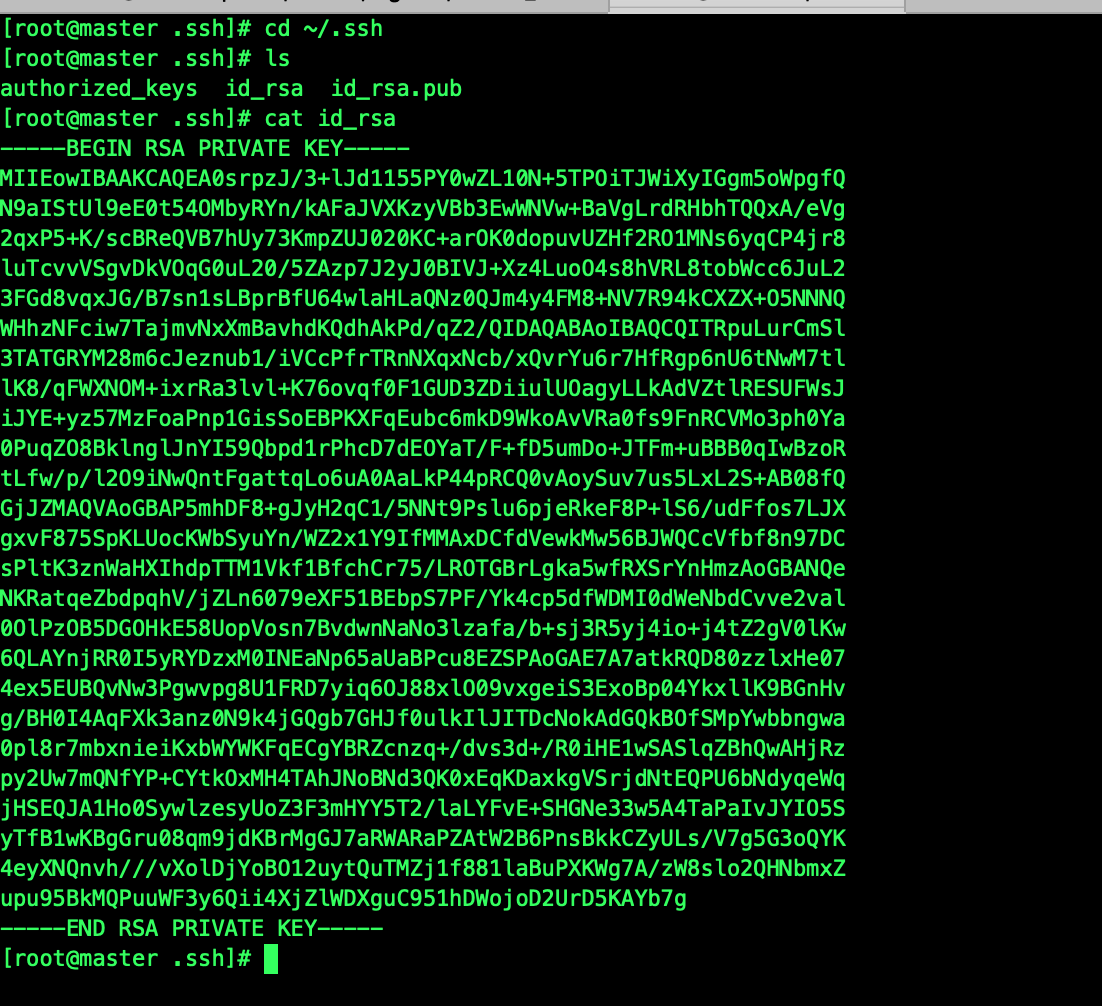
设置主机地址 三个主机 分别是 master 、 slave1、 slave2 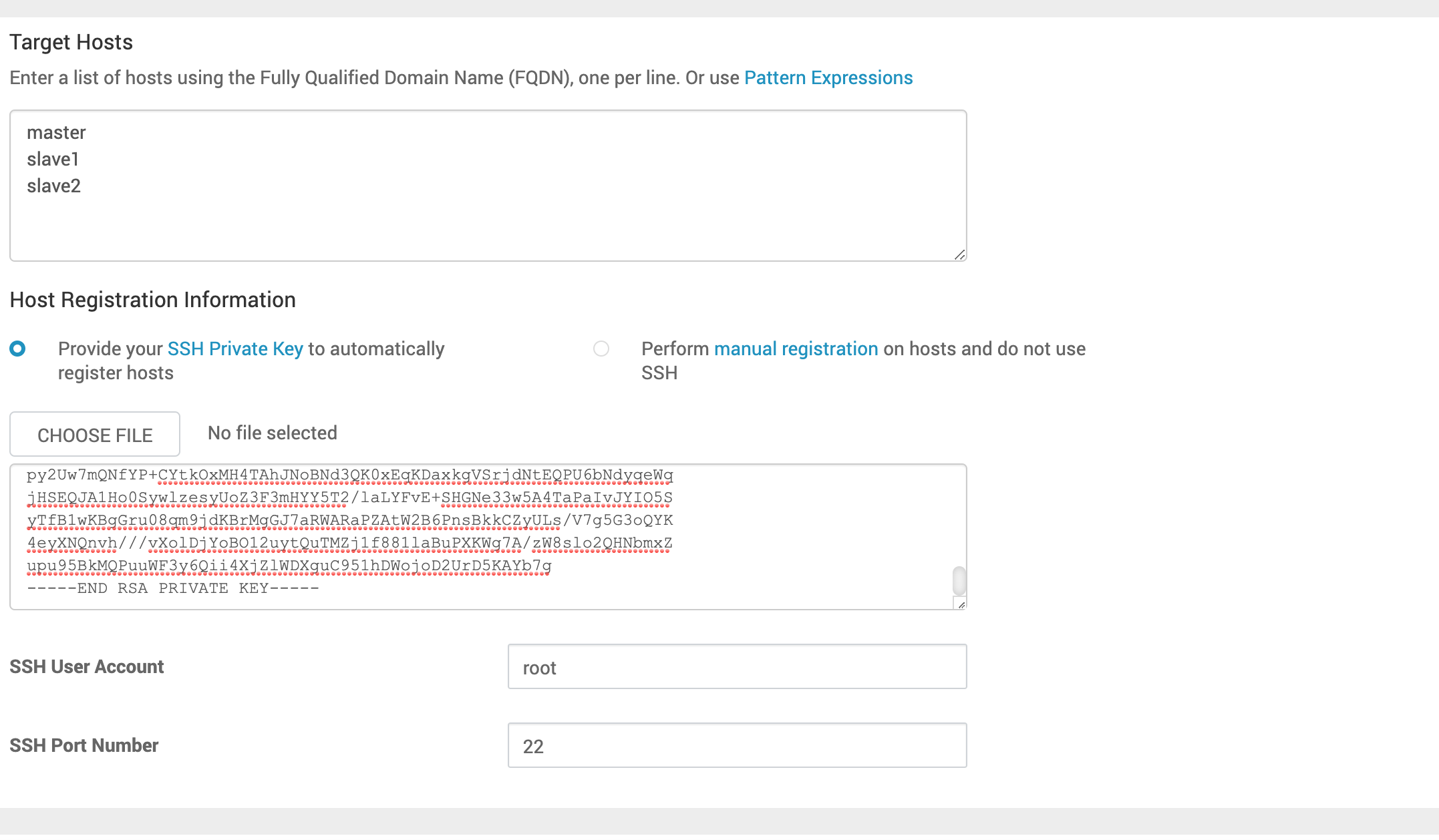
3.4 setp3 确认主机
3.5 setp4 选择服务
3.6 setp5 Assign Masters
3.7 setp6 Assign Slaves and Clients
3.8 setp7 Customize Services
3.9 setp8 review
3.10 setp9 install test
3.11 end
常见服务都ok,一个红色的警告no care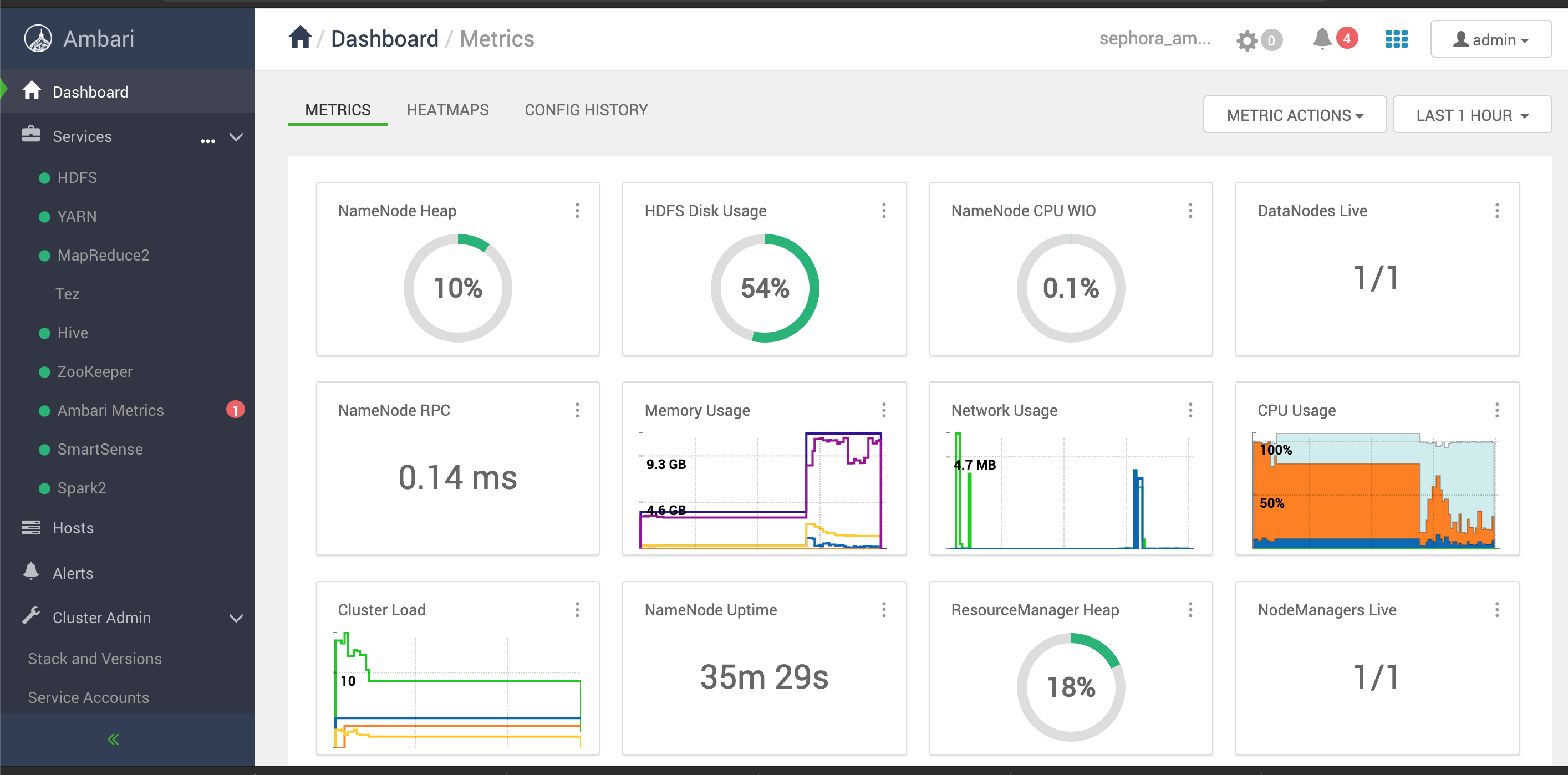
值得注意的是,我刚开始all run 是不行的,后面我查看项目结构的源码,得知他们的依赖关系,一个一个run是OK的。(估计是资源的问题,导致服务启动失败吧)
四 其他相关命令
4.1 批量stop清除容器
docker ps -a | grep elasticsearch | awk '{print $1 }' | xargs docker container stop
docker ps -a | grep kibana | awk '{print $1 }' | xargs docker container stop
docker ps -a | grep kafka | awk '{print $1 }' | xargs docker container stop
docker ps -a | grep zookeeper | awk '{print $1 }' | xargs docker container stop
docker ps -a | grep rabbitmq | awk '{print $1 }' | xargs docker container stop
docker ps -a | grep haproxy | awk '{print $1 }' | xargs docker container stop
docker ps -a | grep amb | awk '{print $1 }' | xargs docker container stop
docker ps -a | grep amb | awk '{print $1 }' | xargs docker container rm
4.2 其他配置地址
记录下,有问题多看看。
/etc/ambari-server/conf/ambari.properties
总结
总提来说部署起来还是挺方便的,这个主要得力于docker镜像,所以很方便快捷。
最后如果想要快速部署,不关心镜像制作,那么我这边也上传了相关镜像地址,请注意查收:
docker pull registry.cn-hangzhou.aliyuncs.com/sephora/ambari-server:2.7.4
docker pull registry.cn-hangzhou.aliyuncs.com/sephora/ambari-agent:2.7.4
最后感谢阅读。